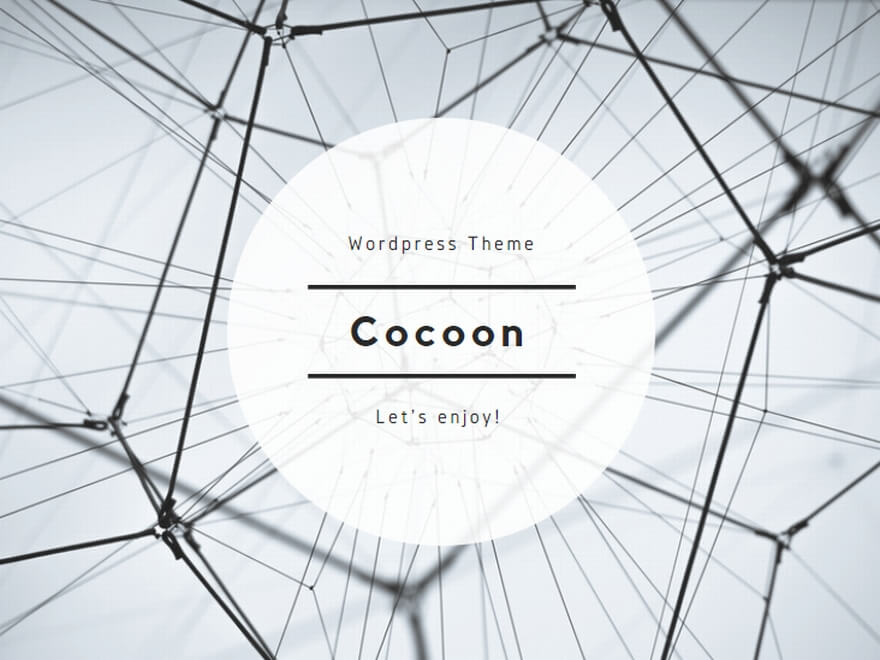YouTubeの再生速度は変えられるということを知っていますか?
以下のように、歯車マークをクリックすると、速度や画質を変更できるんです。
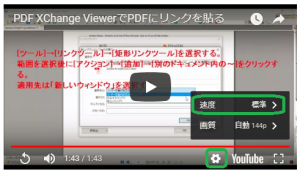
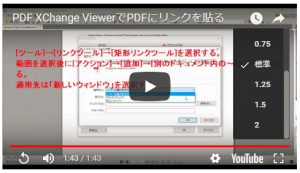
ちなみに、上のタイトル部分を「タイトルバー」、下のスピーカアイコンや歯車アイコンの部分を「コントロールバー」といいます。
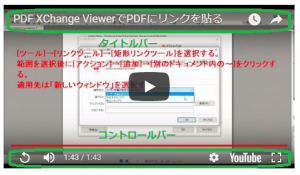
上記のバーですが、非表示にすることも可能です。
まず、動画を右クリックし、「埋め込みコードをコピー」を選択します。
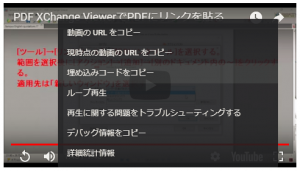
<iframe width=”480″ height=”270″ src=”https://www.youtube.com/embed/XOh0a_AXG8g” frameborder=”0″ allow=”autoplay; encrypted-media” allowfullscreen></iframe>
上記のような埋め込みコードがコピーされるのですが、
?controls=0&showinfo=0&rel=0
を追加します。
<iframe width=”480″ height=”270″ src=”https://www.youtube.com/embed/XOh0a_AXG8g?controls=0&showinfo=0&rel=0″ frameborder=”0″ allow=”autoplay; encrypted-media” allowfullscreen></iframe>
上記のコードを埋め込んだ動画が以下のYouTube動画です。
タイトルバーとコントロールバーを非表示にできました。